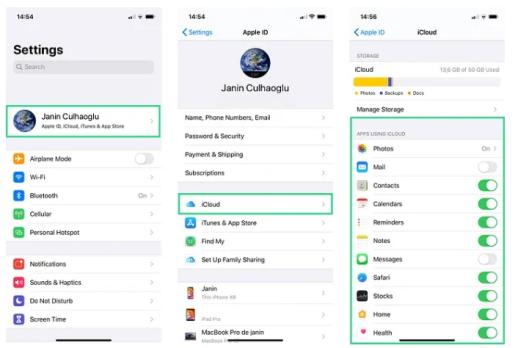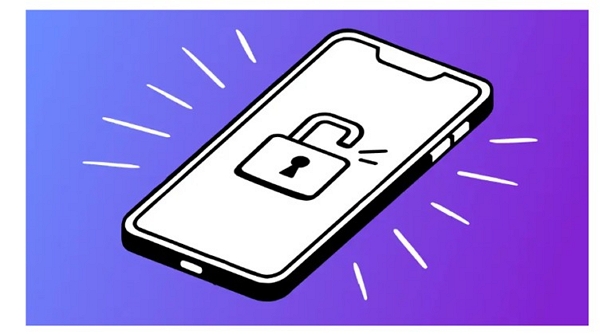如何修复 iPad 上不显示短信的问题 [2025 年解决]
依赖“消息”或 iMessages 的 iPad 用户有时可能会遇到文本消息不显示在 iPad 上的问题。此问题可能以两种方式发生:iPad 屏幕上不弹出消息提醒,或者消息应用程序停止接收新消息。无论哪种方式,本指南都将引导您解决问题并使您的短信在 iPad 上正确显示。
如果您的短信完全丢失,则它们有可能已被删除。不用担心!您可以使用 iPad 数据恢复工具恢复这些丢失的消息或 iMessage。
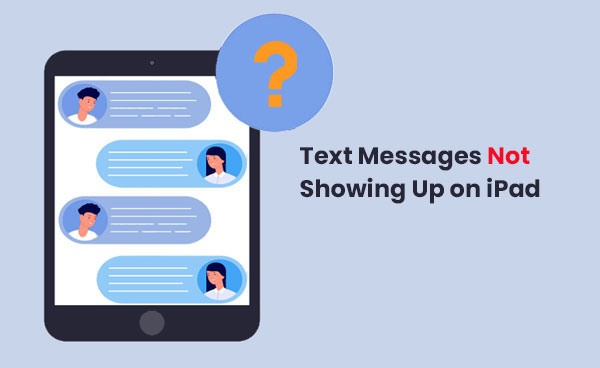
消息未显示在 iPad 上可能会令人困惑,但通常有常见原因。以下是可能发生这种情况的一些原因:
- 意外删除:如果您在一台设备上删除消息并且 iCloud 同步已打开,则即使您误删除了该消息,该消息也可能会从您的所有设备中消失。
- 存储问题: 如果你是当您的 iPad 或 iCloud 空间不足时,旧消息可能会自动删除以释放空间,特别是当对话包含大量照片或视频时。
- 应用程序故障:有时,“消息”应用程序中的错误或 iOS 更新的问题可能会导致消息不显示,尤其是在更新不顺利的情况下。
- 自动删除设置:如果您的 iPad 设置为在一段时间(例如 30 天或一年)后删除旧消息,它可能会在您不知情的情况下删除消息。
另请阅读:
第 2 部分:如何修复 iPad 上不显示短信的问题 – 8 种方法
修复 1:关闭消息应用程序并重新打开它
如果您的消息没有显示在 iPad 或 iPhone 上,可能是由于“消息”应用程序暂时出现延迟。您可以尝试以下方法:
- 关闭消息应用程序。
- 转到主屏幕。
- 擦拭一半以打开多任务视图。
- 滑开“消息”应用程序即可将其关闭。
- 再次打开消息应用程序并检查是否出现新消息。
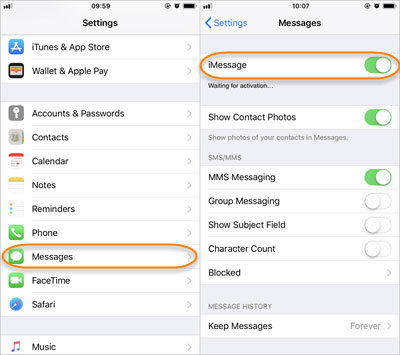
修复 2:重新启动 iPad
这可能是 iPhone 上其他应用程序出现故障或问题,导致“消息”应用程序冻结一段时间。要解决此问题,您可以重新启动 iPhone,然后您的消息应该会再次开始显示。操作方法如下:
- 快速按下音量调高按钮。
- 快速按下音量调低按钮。
- 按住侧面按钮,直到出现 Apple 徽标。
修复 3:使用消息恢复工具
如果您不小心丢失或删除了 iPhone 上的短信,请不要担心 –MobileKin Doctor for iOS 可以帮助您轻松恢复它们。该工具会深度扫描您 iPhone 的内存,以查找任何尚未完全擦除的消息。即使您认为它们已经永远消失,它也可以找到那些已删除的文本,并让您在恢复之前预览它们。这是恢复重要邮件的简单而有效的方法,无论这些邮件是由于意外删除还是其他原因而丢失。
修复 5:打开 iCloud 消息
如果您的短信出现在其他 Apple 设备上,但未出现在您使用的 iPad 上,请按照以下步骤操作:
- 打开 iPad 上的“设置”。
- 点击顶部的[你的名字]。
- 选择“iCloud”。
- 点击“显示全部”。
- 选择“消息”或“iCloud 中的消息”。
- 打开“同步此 iPhone”或“在此 iPad 上使用”。
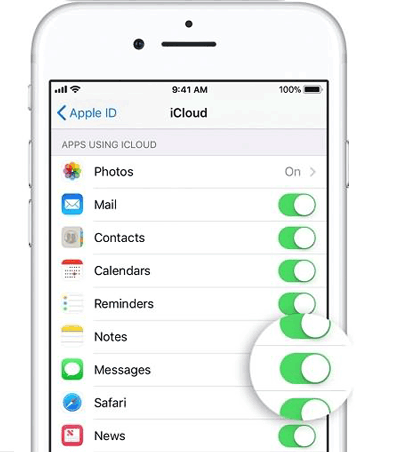
执行此操作后,您的消息将在通过 iCloud 连接到同一 Apple ID 的所有设备之间同步。
修复 6:调整 iMessage 设置
如果您正在使用 iMessage 并将其关闭,您的短信可能不会显示在您的 iPhone 上。您需要执行以下操作:
- 打开“设置”应用程序。
- 点击“消息”。
- 确保“iMessage”选项已打开。
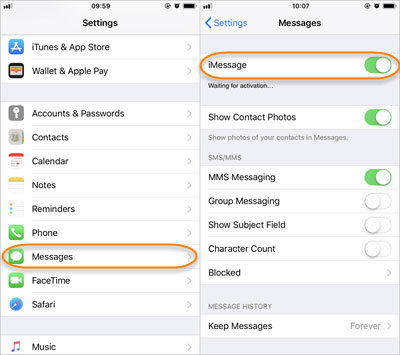
另外,不要忘记将您的 iPhone 号码链接到您的 Apple ID,以便正确获取 iMessages! (一个人的短信在 iPhone 上消失了? 13 个解决技巧)
修复 7:检查消息中的阻止或过滤设置
如果您在 iPhone 上屏蔽了某个电话号码,您将不会收到该联系人发来的短信。要检查您是否错过了任何消息,请按照以下步骤操作:
- 打开消息应用程序。
- 点击屏幕左上角的“过滤器”。
- 选择“未知发件人”以查看您可能错过的任何消息。
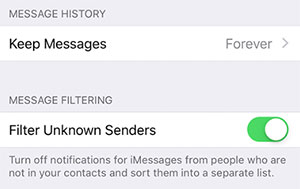
这样,您就可以检查是否有来自被阻止号码的短信。
修复 8:重新加入消息组
如果您离开群聊或被从群聊中删除,您将无法再从该群中收到任何消息。要重新加入,只需要求再次添加即可。
总结
如果您的消息没有显示在 iPad 上,无论是消息应用程序中看不到内容还是您没有收到通知,每个问题都有特定的解决方案。一一尝试这些方法来解决 iPad 上丢失短信的问题。如果问题仍未解决,请联系 Apple 支持寻求进一步帮助。


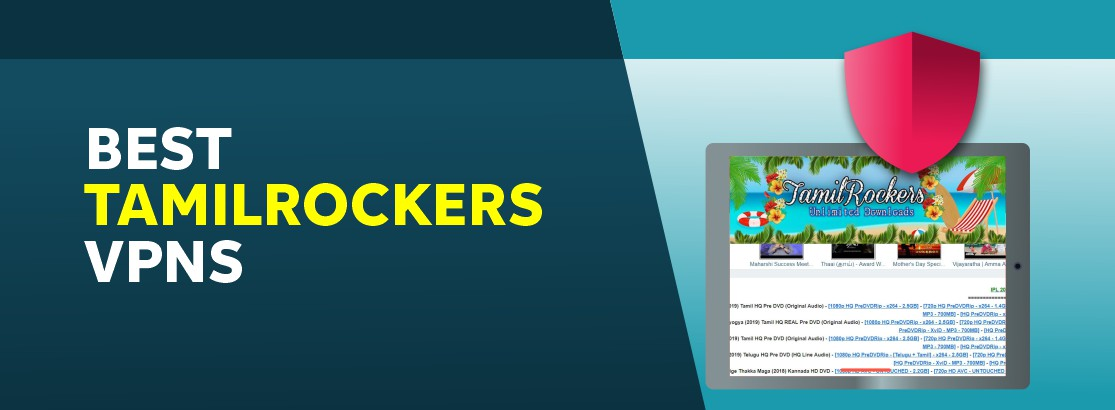

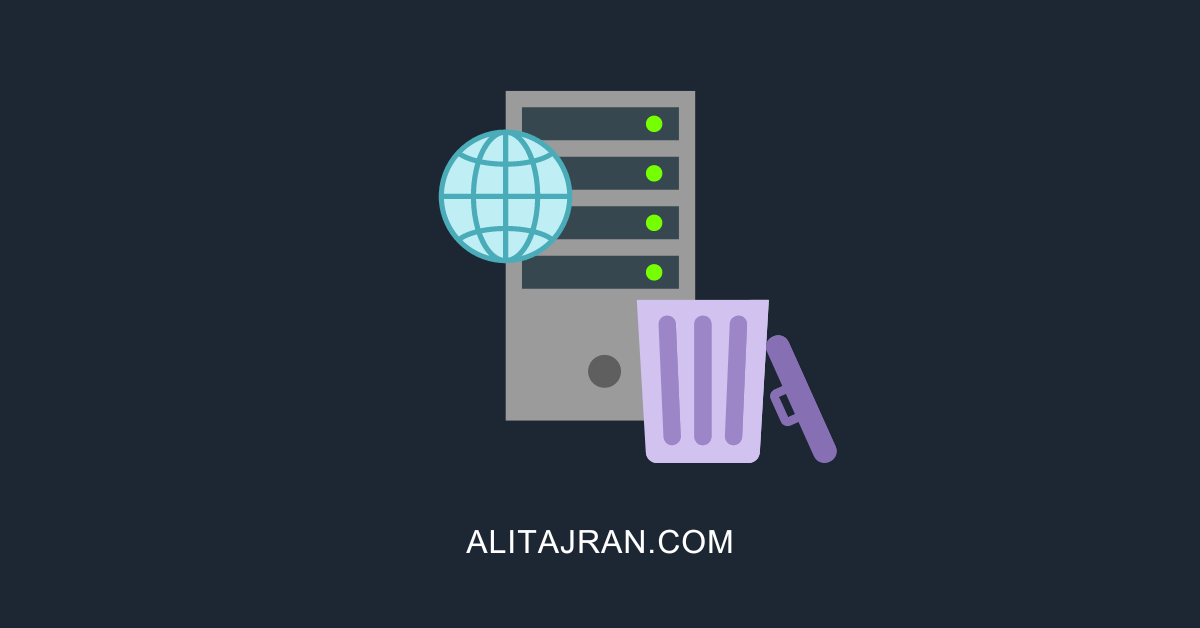
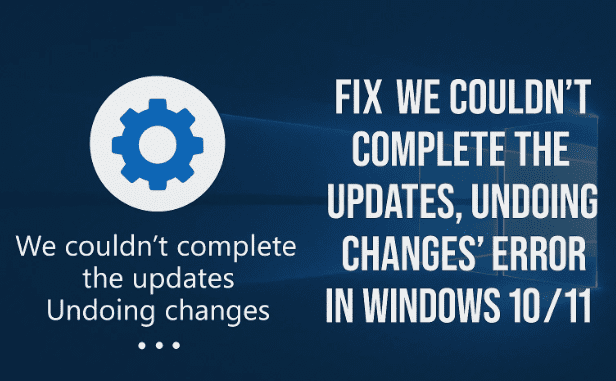
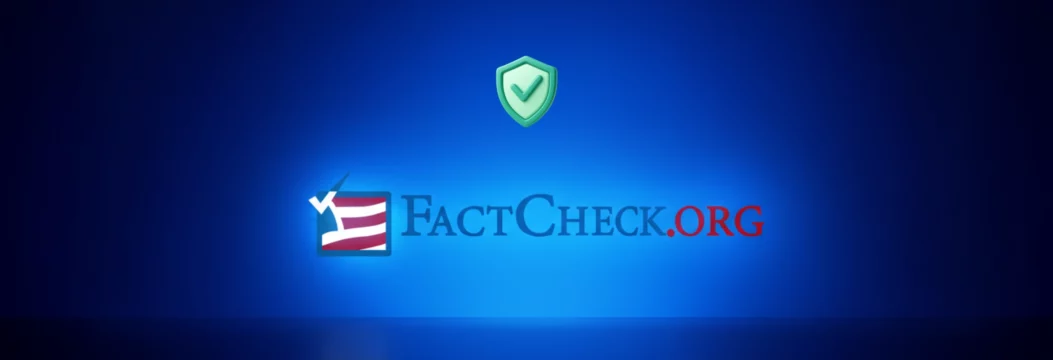



![9 个 SHAREit 无法运行的快速修复方法 [附原因和 1 个替代品]](https://tips.pfrlju.com/tech/enda/wp-content/uploads/cache/2025/12/shareit-not-working.png)